Een Google Reviews-widget opnemen in de WordPress-zijbalk
Wilt u Google Mijn Bedrijf-reviews opnemen op uw WordPress-website? Het kost u slechts een paar minuten van uw tijd en is eenvoudig in te vullen. Ik zal je door elke fase van de procedure leiden. Om de taak te voltooien, gebruiken we de plug-in Google Reviews Widget.
U bent op de goede weg als u goed over uw Google Mijn Bedrijf-profiel heeft nagedacht. Het is een van de meest effectieve manieren om uw bedrijf onder de aandacht te brengen in Google Zoeken. Als je hard hebt gewerkt om beoordelingen te verdienen, plaats ze dan op je website zodat ze voor je aan het werk kunnen.
Laten we de procedure op uw WordPress-website installeren om te beginnen. inpluggen.
de installatie van de Google Reviews Widget-plug-in
Open de WordPress-beheerdersinterface.
Klik op de link "Nieuwe toevoegen" onder de kop "Plug-ins" in de navigatiekolom aan de linkerkant.
Typ "Google Reviews Widget" in het vak "Zoekplug-ins...".

Zodra u de plug-in hebt gevonden, selecteert u 'Nu installeren'.

De plug-in is nu geïnstalleerd, maar voordat u deze kunt gebruiken, moet u deze activeren.
Selecteer "Activeren" in het menu.

Het enige wat er is, is dat. Laten we de plug-in nu gaan gebruiken.
Hoe de Google Reviews-widget in te stellen
Voordat we de plug-in kunnen gebruiken om Google-recensies op te nemen, moeten we
wachten op een paar dingen van Google. Een Google Places API-sleutel komt eerst, gevolgd door uw Google Place-ID.
Het doorlopen van de verwarrende interface van de Google Developers Console is nodig om de API-sleutel te verkrijgen. Maar als je deze acties onderneemt, zou alles vlekkeloos moeten verlopen.
Methoden voor het verkrijgen van een Google Places API-sleutel
Activeer uw Google Console-account. U zou in het gebied "API's en services" moeten komen door op die link te klikken.
U moet een nieuw project starten als u dit nog nooit eerder hebt gedaan. (Als u al een project heeft, gaat u verder met klikken op "API's en services inschakelen").
Activeer de link "Project maken".

U kunt het project een naam geven of het gewoon laten zoals het is.
Selecteer "Maken" in het menu.

Selecteer "API's en services inschakelen" in het menu.

Typ "Places API" in het zoekvak.
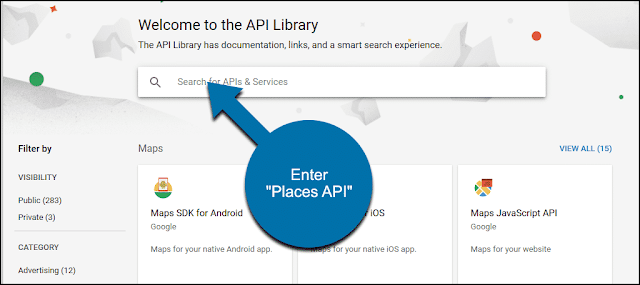
Selecteer de link voor 'Places API'.

Selecteer "Inschakelen" in het menu.

Selecteer vervolgens het tabblad "Inloggegevens".

Selecteer de link voor 'Inloggegevens in API's en services'.

Klik op de link om referenties te maken.
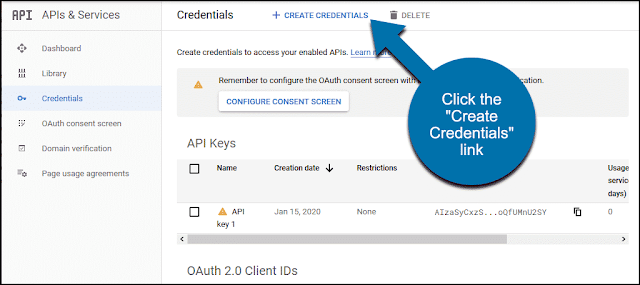
Selecteer uiteindelijk 'API-sleutel'.

U krijgt een gemaakte API-sleutel.
Beperk de API-sleutel alstublieft niet. Als u dat wel doet, werkt deze plug-in niet.
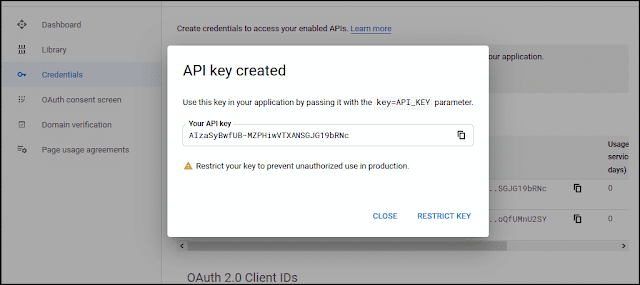
Om de API-sleutel te kopiëren. Het wordt ingevoerd in de plug-in.
Een Google Reviews Widget-plug-in toevoegen met uw Google Places API-sleutel
Klik op de link "Google Reviews Widget" onder "Instellingen" in het linkermenu van uw WordPress-beheerpaneel.

Klik op het tabblad "Instellingen".

Klik vervolgens op de knop "Opslaan" nadat u uw API-sleutel in het gedeelte "Google Places API-sleutel" hebt geplakt.

Tot nu toe, zo goed Oké, laten we het tweede puzzelstukje pakken.
Locatie van uw Google Place-ID
We moeten een "Plaats-ID" opgeven zodat de API kan herkennen welke bedrijfsevaluaties moeten worden weergegeven. Het Google Mijn Bedrijf-account en de Place-ID zijn gekoppeld.
Gelukkig is het vinden van uw plaats-ID iets eenvoudiger dan het verkrijgen van de API.
Bezoek de Place IDs-pagina voor het Google Maps Platform.
Voer de naam en het adres van uw bedrijf in het gebied "Vind de ID van een bepaalde plaats" in.

De plaats-ID wordt weergegeven in een pop-up die verschijnt.

Schrijf de plaats-ID op.
We zullen vervolgens de widget configureren om de WordPress Google-recensies naar onze website te uploaden.
De beste manier om de Google Reviews-widget op uw website op te nemen
Oké, nu is het tijd om aan de slag te gaan. U kunt een shortcode gebruiken om de beoordelingen overal op uw site te plaatsen in plaats van de widget die de plug-in biedt.
Laten we beginnen met te kijken hoe u de widget in WordPress kunt configureren.
Plaats de muisaanwijzer op de link "Uiterlijk" in de navigatie in de linkerkolom en klik op de link "Widgets".

U kunt de "Google Reviews Widget" openen door naar beneden te scrollen.
Selecteer waar u de widget wilt laten verschijnen door erop te klikken. De widget wordt in de voettekst geplaatst, omdat mijn voorbeeldthema daar maar één widgetgebied heeft.
Selecteer "Widget toevoegen" in het menu.

U kunt de widget echter gewoon naar de gewenste locatie slepen en neerzetten.
Het scherm voor het configureren van widgets verschijnt.
Plak in het veld "Plaats-ID" de plaats-ID die we eerder hebben gekopieerd.
Selecteer 'Google verbinden' in het menu.

Sommige widgetvelden moeten worden ingevuld met uw Google Business-informatie.
Klik op de knop "Opslaan" nadat u naar beneden hebt gescrolld.

U zou nu de beoordelingen moeten kunnen zien in het widgetgebied dat u hebt aangewezen. De voettekst, in dit geval.

Ik heb onlangs een recensie bijgedragen aan het demobedrijf dat hier wordt weergegeven, maar het is nu niet zichtbaar, zo lijkt het.
Ik zal proberen de plaats-ID voor een ander bedrijf toe te voegen, zodat ik hun feedback op mijn website kan zien.
Nou, kijk eens aan - het werkt.

Zoals je ziet worden er een aantal reviews getoond. De tekenlimiet die door de plug-in wordt opgelegd, zorgt ervoor dat de beoordelingen uniform lijken. Met de widgetopties kunt u het aantal weer te geven beoordelingen en de tekenlimiet aanpassen.
Let op met betrekking tot de Google Places API-sleutel
U bent beperkt tot één API-query per dag op het Google Cloud Platform, tenzij u een betaald account heeft. Ik realiseer me dat dat vervelend is als je alleen maar een plug-in als deze wilt testen (of laten zien).
Maar u kunt overwegen een Google Cloud-factureringsaccount te maken. Er wordt meestal niets in rekening gebracht.
U hebt gelijk als u denkt dat de Google API's ooit gratis te gebruiken waren. Ze zijn nog steeds gratis voor de meesten van ons. Omdat de Places API elke maand $ 200 gratis is om te gebruiken wanneer factureringsgegevens worden toegevoegd aan een Google Cloud-account. Kaarten en routes zijn ook inbegrepen bij de $ 200. U ontvangt ook een Google Cloud van $ 300.
Je moet natuurlijk wel een betaalmethode hebben die aan je Google-account is gekoppeld om die tegoeden te kunnen gebruiken. Als u de Google API's wilt gebruiken, is er momenteel geen manier om dit te omzeilen.
Met [het tegoed van $ 200] kan de meerderheid van de miljoenen gebruikers die nu de API's van Google gebruiken, het Google Maps Platform gratis blijven gebruiken, aldus Google. Dus tenzij u een grote of zeer actieve site heeft, zal het introduceren van een betalingsoptie waarschijnlijk niet tot kosten leiden. Je zou dus moeten toegeven dat betalen voor toegang tot een API gepast is.
Google-recensies weergeven in plaats van een widget te gebruiken
Met behulp van een shortcode kunt u uw beoordelingen ergens weergeven, behalve in een widgetgebied.
Klik op de link "Google Reviews Widget" onder "Instellingen" in het linkermenu van uw WordPress-beheerpaneel.

Klik op het tabblad "Shortcode".
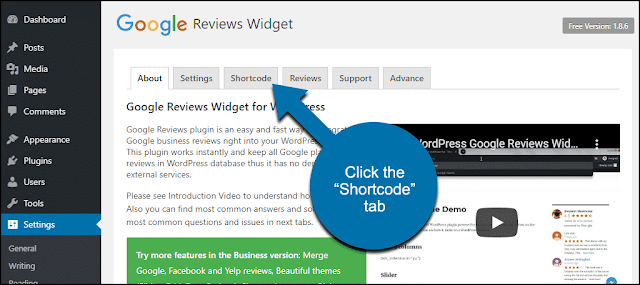
De setup is hetzelfde als wat we voor de widget hebben gedaan, zoals je kunt zien.
Voer dus uw plaats-ID in het gedeelte "Plaats-ID" in om een shortcode te maken.
Selecteer 'Google verbinden' in het menu.

De gemaakte shortcode, die in dit geval wat lang is, verschijnt in het vak aan de rechterkant.
Shortcode gekopieerd.

Open een bestaande post of pagina, of start een nieuwe.
Voeg een shortcode-blok toe en update of sla op.

Plak de shortcode gewoon in de "traditionele" editor van WordPress als je de Gutenberg-editor niet gebruikt.
Het beoordelingsgebied is nu zichtbaar op het bericht of de pagina.

De plug-in kan meer dan dat
Er is echter nog meer! Er zijn ook versies van de plug-in voor Yelp- en Facebook-recensies als je de manier waarop het werkt leuk vindt.
Er is ook een commerciële editie van de plug-in als je het echt leuk vindt, omdat het je toegang biedt tot meer functies. (Voor Google, Facebook en Yelp, de drie beoordelingswebsites). Het aantal beoordelingen dat wordt weergegeven, is niet beperkt in de premium-editie en er wordt ook gestructureerde gegevensopmaak geproduceerd.
De mogelijkheid om een knop op te nemen zodat mensen beoordelingen van uw website kunnen achterlaten, is misschien wel de beste eigenschap.
Wat gebeurt er als de Google Reviews Widget-plug-in wordt verwijderd?
Widgets, pagina's en artikelen die de plug-in hebben gebruikt, worden beïnvloed als u deze verwijdert.
De gegenereerde widget van de plug-in wordt verwijderd.
De shortcodes die door de plug-in worden gebruikt, werken niet meer, dus ze verschijnen overal waar ze werden gebruikt.
Uw bondgenoot is Google. Bijna altijd.
Mijn vriendin vroeg me net waar ik vandaag aan werkte toen ze langs het bureau in dit gebied liep. Ze rolde met haar ogen toen ik haar vertelde dat het een artikel was over een Google-reviewwidget voor WordPress.
Het was moeilijk toen ik ooit probeerde een API van Google te krijgen. Ik was aan het swipen en speculeren.
Soms kun je alleen maar blijven raden en klikken totdat je het ontdekt. Dit bericht had de gissing moeten elimineren die betrokken is bij het lokaliseren van de informatie die nodig is om de Google Review-plug-in-widget te configureren.
Om eerlijk te zijn tegenover Google, leveren ze wel een miljoen goederen en diensten. In dat soort omgeving is er geen manier om dingen eenvoudig te vinden te maken. Soms moet je je echter afvragen hoe ingewikkeld alles is wat ze bieden.
Google Cloud Organization is nu toegankelijk voor uw domein, volgens een recente e-mail die ik heb ontvangen, en ik weet niet zeker of ik echt wil weten wat dat is. Heb ik het nodig? Is het niet al van mij? Met Google kan het een uitdaging zijn om te bepalen.
En we bespraken hoe het gebruik van Google API's nadelen heeft, zoals de vereiste van een betaalmethode. U moet bepalen of de potentiële beloning het risico rechtvaardigt. Hoewel ik denk van wel, gebruik ik het niet genoeg. Google API's moeten ervoor betalen.
Recensies bieden geloofwaardigheid aan uw bedrijf en bevorderen vertrouwen
De SEO van je website is gebaat bij reviews. met name sterbeoordelingen, die door Google kunnen worden geïndexeerd en in zoekresultaten kunnen worden weergegeven. Daarom zijn er tal van voordelen aan het opnemen van uw beoordelingen op uw website.
Recensies hebben de neiging om het vertrouwen te vergroten, ondanks SEO. In feite hecht 84% van ons evenveel waarde aan persoonlijke aanbevelingen en online beoordelingen. Houd bovendien rekening met het grote vertrouwen van het publiek in Facebook-recensies.
Dit suggereert dat je misschien wilt nadenken over andere opties om het publiek te betrekken.
Als het gaat om het vertrouwen van klanten in uw merk, gaat er niets boven het. Upload daarom uw beoordelingen zo snel mogelijk op uw website. De bron hoeft niet Google te zijn. Gebruik elk platform of elke service waarmee klanten beoordelingen voor uw onderneming kunnen achterlaten.
Er zijn verschillende manieren om reviews op je website te krijgen. Het feit dat de reviews aanwezig en toegankelijk zijn voor bezoekers is cruciaal.
Heeft u een Google Mijn Bedrijf-account ingesteld? In dat geval, waarom niet? Bevat uw website recensies van klanten? Reageer hieronder en laat het me weten. Ik zou het geweldig vinden om van je te horen.
We hopen dat deze handleiding je heeft geholpen bij het toevoegen van de Google Reviews-widget aan de WordPress-zijbalk. Hopelijk kun je nu de Google Reviews-widget toevoegen aan de zijbalk van WordPress. gemakkelijk en nu zult u geen problemen ondervinden bij het uitvoeren van het proces. Als je een probleem hebt met google. Dan kunt u contact met ons opnemen. Dank je: Google bellen nederland.
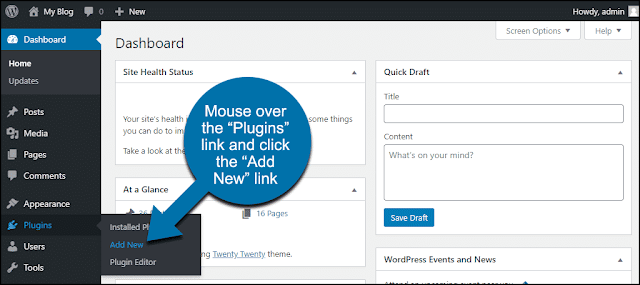



Reacties
Een reactie posten